文档在线翻译的方法
word文档怎么翻译成英文

word文档怎么翻译成英文Word文档怎么翻译成英文?很多小伙伴在学生生涯没有认真学习英语,导致英语水平很差。
开始工作后,有时却会接触到外国客户,但是因为自己的英语水平太低不但无法和客户形成很好的交流,就连制作好的合作文件都是中文不知道该如何精确的转换为英文。
下面小编就教给大家用不同的三种方法轻松实现word文档翻译为英文。
1.首先较为简单的翻译方法在word本身即可实现。
打开制作好的word文档,鼠标点击word操作栏中的【审阅】,再点击下方的【翻译】,并选择【翻译文档】。
2.在接下来弹出的窗口当中,将翻译前的语言设置为中文,把翻译后的语言设置为英语。
并将翻译屏幕提示语言也设置为中文,便于自己查找提示消息。
然后点击右下角【确定】,即可翻译成功。
3.在线翻译法。
大家鼠标点击搜索word文档在线翻译,然后点击进入到相关得翻译网页页面中。
4.在进入页面后,现在自定义设置转换中将转换的语言设置为英文转换为中文。
然后根据个人需求,设置翻译后文件的格式以及是否公开翻译后的文件。
5.接着使用鼠标单击页面内的【点击选择文件】将需要翻译的word文档添加到翻译页面中。
6.如若还有其它需要翻译的word文档,点击【继续添加】将它们也添加到页面当中,再点击右侧的【开始翻译】一同翻译。
7.当翻译完成后,鼠标点击【立即下载】选项,将翻译后的文件保存到电脑当中就可打开使用了。
8.如果大家在工作中经常需要翻译文件文档内容,则可在电脑当中安装个翻译工具,便于每次的翻译操作,节约工作学习当中的时间。
9.双击打开翻译工具,鼠标点击操作界面内左侧的【特色功能】——【Word翻译】。
10.鼠标点击界面内的【添加文件】,然后会出现个本地窗口。
在该窗口中选中要翻译的word文档,再点击右下角【打开】即可将word 文档添加到翻译工具内。
11.在翻译工具当中将翻译语言设置为由简体中文翻译为英文。
12.接着为翻译后的文档设置个保存地址,鼠标点击工具内的【原文件夹】选项,就可将翻译后的文件存放在,存储原文件的文件夹当中便于查找。
word文档怎么翻译

word文档怎么翻译
要在Word文档中翻译700字,有几种方法可供选择:
1. 使用在线翻译工具:将需要翻译的文字复制粘贴到一个在线翻译工具中(例如谷歌翻译),选择需要的语言,然后点击翻译按钮。
将翻译结果复制粘贴回Word文档中。
2. 使用翻译软件:下载并安装一个专业的翻译软件(例如有道词典、金山词霸等),将需要翻译的文字复制粘贴到软件中,选择需要的语言,然后点击翻译按钮。
将翻译结果复制粘贴回Word文档中。
3. 雇佣翻译服务:将需要翻译的文档发给专业翻译人员或翻译公司,他们会根据你的需求提供翻译服务。
可通过网上搜索或咨询朋友推荐来找到合适的翻译服务提供商。
无论选择哪种方法,都应该将翻译结果仔细校对,确保准确性和流畅性。
此外,如果要翻译的文档中还包含其他格式(如图片、表格等),应该考虑使用专业的翻译工具或寻求专业翻译人员的帮助。
英文翻译器在线操作怎么实现?这个方法值得学习
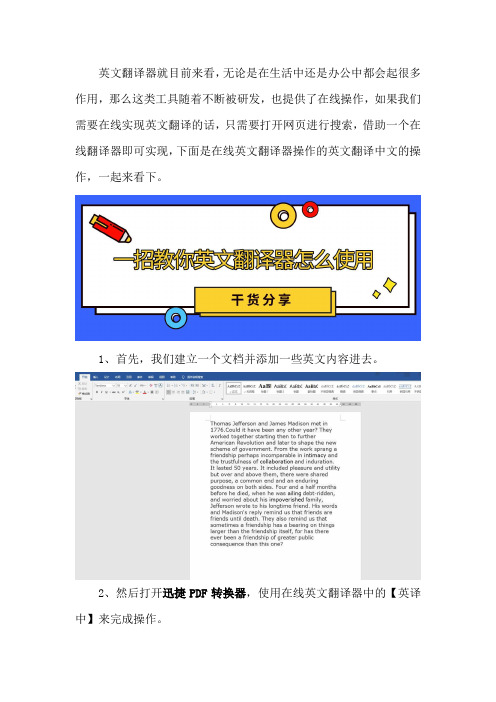
英文翻译器就目前来看,无论是在生活中还是办公中都会起很多作用,那么这类工具随着不断被研发,也提供了在线操作,如果我们需要在线实现英文翻译的话,只需要打开网页进行搜索,借助一个在线翻译器即可实现,下面是在线英文翻译器操作的英文翻译中文的操作,一起来看下。
1、首先,我们建立一个文档并添加一些英文内容进去。
2、然后打开迅捷PDF转换器,使用在线英文翻译器中的【英译中】来完成操作。
3、然后先从文档中选择英文文本内容进行复制。
4、粘贴到待翻译操作页面的左侧文本款,再点击【翻译】。
5、等待翻译结束,右侧这里看到的内容即为翻译结果。
6、可以将翻译后的内容复制发送分享或者是保存使用。
以上分享的英文翻译器在线操作的英文翻译中文的方法你们都学会了吗?简单易懂的操作,相信你们聪明的小脑袋已经立马明白了吧,下次再见啦~。
怎样将文字在线翻译,有什么简单的方法
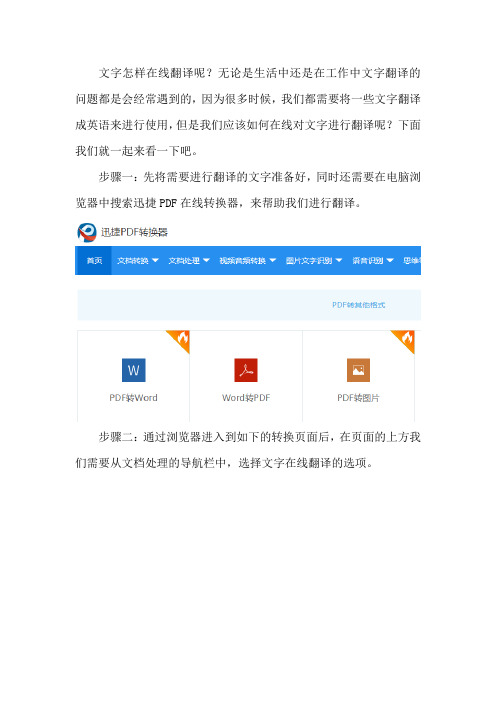
文字怎样在线翻译呢?无论是生活中还是在工作中文字翻译的问题都是会经常遇到的,因为很多时候,我们都需要将一些文字翻译成英语来进行使用,但是我们应该如何在线对文字进行翻译呢?下面我们就一起来看一下吧。
步骤一:先将需要进行翻译的文字准备好,同时还需要在电脑浏览器中搜索迅捷PDF在线转换器,来帮助我们进行翻译。
步骤二:通过浏览器进入到如下的转换页面后,在页面的上方我们需要从文档处理的导航栏中,选择文字在线翻译的选项。
步骤三:文字在线翻译的选项进来后,在页面中心我们可以看到两个文本框,我们只需要将文字通过复制粘贴的形式添加在左边的文本框中即可。
步骤四:文字添加进来后,在文本框的下方我们还需要对翻译的选项进行修改,根据需要修改即可。
步骤五:修改好翻译的选项后,我们就可以通过文本框右下角的翻译按钮,对文字进行翻译了。
步骤六:文字翻译结束后,翻译结果会在右边的文本框中出现,我们通过复制粘贴的形式就可以对翻译结果进行使用了。
通过上面的分享大家可以看到,在借助在线网站的情况下就可以轻松实现文字在线翻译的问题了,操作简单,希望可以对大家有所帮助啊。
一点翻译将Word文档在线将中文翻译成英文的方法
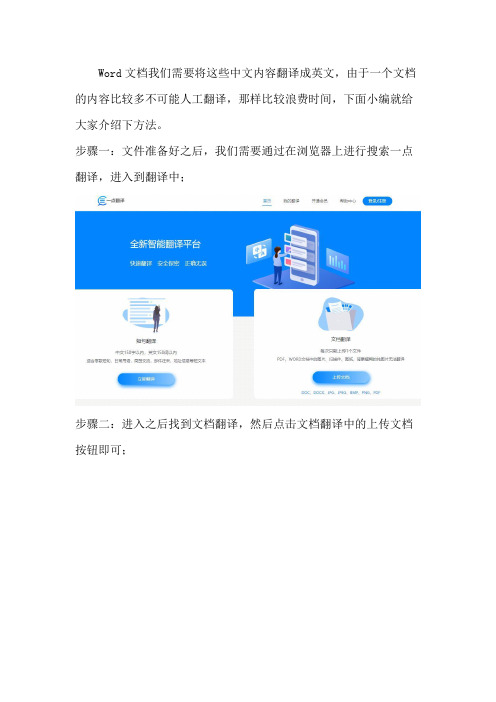
Word文档我们需要将这些中文内容翻译成英文,由于一个文档的内容比较多不可能人工翻译,那样比较浪费时间,下面小编就给大家介绍下方法。
步骤一:文件准备好之后,我们需要通过在浏览器上进行搜索一点翻译,进入到翻译中;
步骤二:进入之后找到文档翻译,然后点击文档翻译中的上传文档按钮即可;
步骤三:这时我们进入到设置语言和选择上传文档的界面,我们先选择好文档的源语言和目标语言的设置;
步骤四:等选择设置好语言之后就可以进行文件的上传,将之前准备好的Word文档选择到界面中;
步骤五:等文件选择好之后就可以进行翻译,点击开始翻译就可进行翻译了;
步骤六:翻译是需要一定的过程,耐心的等待一段时间即可;
步骤七:最后文件翻译完成就可以进行下载了,选择将文件下载到桌面上。
好了,以上就是小编给大家简单介绍的将Word文档在线翻译的方法。
Word文档如何在线翻译处理
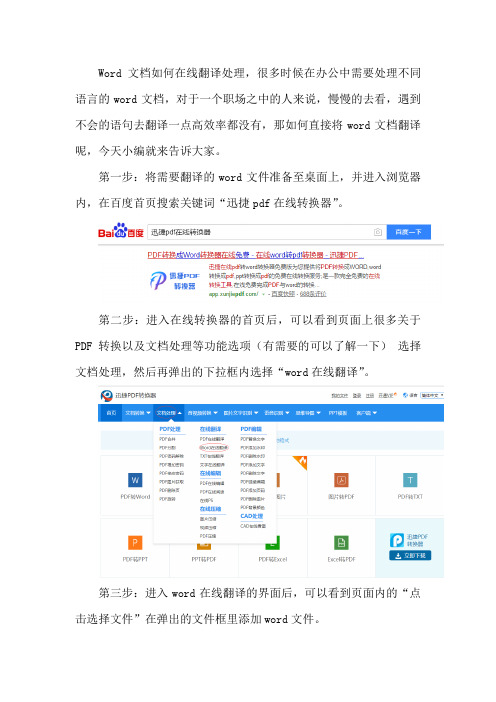
Word文档如何在线翻译处理,很多时候在办公中需要处理不同语言的word文档,对于一个职场之中的人来说,慢慢的去看,遇到不会的语句去翻译一点高效率都没有,那如何直接将word文档翻译呢,今天小编就来告诉大家。
第一步:将需要翻译的word文件准备至桌面上,并进入浏览器内,在百度首页搜索关键词“迅捷pdf在线转换器”。
第二步:进入在线转换器的首页后,可以看到页面上很多关于PDF转换以及文档处理等功能选项(有需要的可以了解一下)选择文档处理,然后再弹出的下拉框内选择“word在线翻译”。
第三步:进入word在线翻译的界面后,可以看到页面内的“点击选择文件”在弹出的文件框里添加word文件。
点击开始转换的按钮。
来决定的,文件越大转换的时间也就越长,耐心等待一会哦。
第六步:转换的进度完成后,点击“立即下载”可以将文件直接打开,看看翻译的效果如何,也可以将文件保存至桌面或指定的文件
夹内。
翻译完成后还可以了解一下迅捷PDF在线转换器的其他功能,对
此有什么不了解的地方欢迎在文章下方留言哦。
迅捷PDF在线转换器实现Word在线翻译的方法
很多时候我们都会需要对Word文档里面的内容进行翻译然后再使用,比如我们用中文拟好了一份文件,需要将其转换为英文文件进行使用,那么我们应该怎样快速实现Word文档在线翻译的问题呢?下面我们就一起来看一下吧。
步骤一:Word在线翻译的方法实现起来是很简单的,首先我们需要先在电脑上准备好需要进行翻译的文档,同时还要通过电脑浏览器搜索迅捷PDF在线转换器。
步骤二:进入迅捷PDF在线转换器后,我们就可以在页面上方文档处理的功能选项中,选择Word在线翻译的选项。
步骤三:Word在线翻译的功能选项页面进来后,在页面的中心位置,我们可以根据需要对一些转换的自定义选项进行修改。
步骤四:上面的自定义选项修改好后,我们就可以通过点击选择文件按钮将需要进行翻译的Word文档添加进来了。
步骤五:Word文档添加进来后,我们需要再次对一些自定义选项进行查看,确定选项没问题后,就可以通过开始翻译按钮,开始对文档进行翻译了。
步骤六:文档开始翻译后,翻译所需要的时间会在文件的下方给出,我们只需要根据时间等待文件翻译结束即可。
步骤七:Word文档翻译结束后,我们可以通过立即下载按钮将翻译后的文件下载到电脑上进行使用。
上面便是可以在电脑上将Word进行在线翻译的方法分享了,希望可以对大家有所帮助啊。
如何将PDF文件在线进行中英文互译操作方法是什么
如何将PDF文件在线进行中英文互译操作方法是什么
PDF文件格式是一种现在比较常用,类似于office和WPS的一种文件格式,常用但是没有其他两种用的多。
因为使用少所以对其功能就了了解的少,比如PDF在线翻译,很多的人都不知道如何在线翻译PDF文件的内容。
那么如何将PDF文件在线进行中英文互译操作方法是什么,下面就来介绍一下。
一,搜索关键词迅捷PDF在线转换器,打开进入到搜索到的工具首页
二,在首页导航栏里找到文档处理,在其下拉框中找到在线翻译,在在线翻译的子栏目里找到PDF在线翻译
加上
翻译
五,文件转换需要一点的时间,但时间不会太长,一般在20秒左右,请耐心等待
六,文件翻译完成之后点击立即下载,把翻译好的PDF文件下载到自己的桌面上
上面就是PDF中英文互译的操作方法介绍了,其实这款工具操作简单以上手,大致的看一下就可以操作了,因为它每步都会有一个简单的操作介绍。
这款工具功能强大且齐全,除了提到的功能之外还有很多其他的功能,如果有需要可以到工具首页去看看。
迅捷PDF在线转换器:/。
Word文档如何翻译成中文,分分钟掌握的小技巧
Word文档是在工作中会经常用到的文档,有很多的整理工作都需要它来完成,但是当你打开一份Word文档时,发现全是英文,然后自己英文还不咋滴,这时候就很头疼了,这时就需要对Word文档进行翻译,那么Word文档如何翻译成中文,今天就来给大家介绍超级好用的方法,分分钟就能掌握的小技巧。
一、Word文档自带翻译
1、首先选择在Word文档中使用自带的翻译,将文档中的内容进行翻译,我们打开我们需要翻译的文档,然后点击【审阅】在里面找到【语言】。
2、我们可以点击语言中的【翻译】,这样可以选择需要翻译的文档,选择好之后进行文档的翻译;
3、然后对翻译的语言进行选择,这里选择英文-中文,点击确定就好了。
虽然Word文档能够做到翻译的这个功能,但是如果要翻译的Word文档太多的话,用Word一个一个翻译真的是要累死哦,工作量太大了,这就需要用在线翻译了哦,能批量翻译。
二、在线翻译
借助网站:迅捷PDF在线转换器
网址:https:///
准备文档:Word文档
1、首先通过网址进入到迅捷PDF在线转换器的首页,选择“文档处理”在它的下拉菜单中选择“Word在线翻译”。
2、然后选择“点击选择文件”把要翻译的Word文档添加进去。
3、文档添加进去之后,对翻译语言进行选择,之后对转换格式和是否公开文件进行设置,设置好之后点击“开始翻译”。
4、等待一会,转换完成之后就可以点击“立即下载”然后把你翻译好的Word 文档下载到桌面上哦。
翻译效果图
以上呢就是给大家介绍的关于Word文档如何翻译成中文的内容了,还在等什么赶紧去试试吧。
一点翻译教你如何将整篇文档在线翻译
将文章整篇在线翻译的方法有很多种,当我们遇到美文时我们会忍不住的想要收藏,但是有的时候收藏的都是英文的,由于英文水平不是很好的人来说我们需要将其翻译成中文的形式,下面就让小编简单给大家介绍一下。
步骤一:然后通过在电脑上的搜索进入到一点翻译这样一个翻译中;
步骤二:找到文档翻译,点击进入之后可以选择源语言和目标语言的设置;
步骤三:设置好之后就可以进行文件的上传,点击上传文档按钮进行上传Word文件,打开即可;
步骤四:等上传好文件之后就可以进行文件的翻译了,点击开始翻译,将文件进行在线翻译就正式开始了;
步骤五:等翻译的文件翻译完成还需要一点时间,我们需要耐心的等待一段时间;
步骤六:等Word文件中的英文翻译完成之后就可以进行文件的下载查看了,如还有其他文件需要翻译,我们可以选择上传新文件。
以上的简单介绍将整篇文章在线翻译的方法你学会了么?希望可以帮助到大家。
- 1、下载文档前请自行甄别文档内容的完整性,平台不提供额外的编辑、内容补充、找答案等附加服务。
- 2、"仅部分预览"的文档,不可在线预览部分如存在完整性等问题,可反馈申请退款(可完整预览的文档不适用该条件!)。
- 3、如文档侵犯您的权益,请联系客服反馈,我们会尽快为您处理(人工客服工作时间:9:00-18:30)。
在不同的文档中我们可能会放着不同的内容,那么我们是怎么将这些文档在线翻译?在线翻译的方法有哪些?下面小编就简单给大家介绍一下方法。
步骤一:PDF文档在线翻译可以直接进入到一点在线翻译网站中;
步骤二:这时我们就会进入到自定义文件中,将文件的源语言和目标语言自定义好;
步骤三:等自定义好之后就可以进行文件的选择,将文件选择上传到界面中进行打开;
步骤四:文档选择完成之后就可以进行文件的翻译了,点击翻译即可;
步骤五:等翻译完成之后就可以进行文件的等待,我们需要耐心的等待一段时间,等文件翻译完成;
步骤六:文件翻译完成之后就可以进行文件的在线下载,点击下载到桌面上。
好了,以上就是小编给大家简单介绍的PDF文档在线翻译的方法,希望可以帮助到大家。
